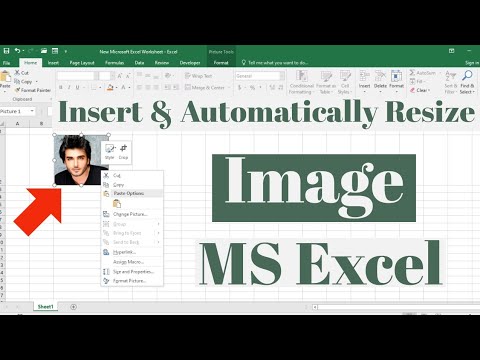Automatisch aanvullen-items in iOS omvatten elk zoekgebaseerd tekstveld waarin u vaak typt (bijvoorbeeld het veld "Nieuw bericht" in iMessage). U kunt recente invoer uit elk automatisch aanvullen-formulier verwijderen door op het informatiepictogram - de omcirkelde "i" - rechts van het item te tikken en vervolgens op de herhaling van uw app op "Verwijderen" te tikken.
Stappen

Stap 1. Open een automatisch aanvullen-formulier
Degene die u kiest om te openen, hangt af van uw huidige voorkeuren. Enkele typische velden voor automatisch aanvullen bevinden zich op de volgende plaatsen:
- Berichten - Tik op het pictogram Nieuw bericht in de rechterbovenhoek van uw scherm.
- E-mail - Tik op het pictogram Nieuwe e-mail in de rechterbenedenhoek van uw scherm.

Stap 2. Tik op het tekstveld

Stap 3. Typ de eerste paar letters van een woord of naam
Nogmaals, wat u hier typt, hangt af van uw situatie.
Als u bijvoorbeeld "wikiHow" probeert te verwijderen uit uw frequente zoekopdrachten in Mail, kunt u hier "wiki" typen

Stap 4. Tik op de omcirkelde "i"
Dit moet rechts van uw invoer staan.

Stap 5. Tik op Verwijderen
De locatie van deze knop verandert afhankelijk van de app die je gebruikt.
- Op de knop 'Verwijderen' van de Mail-app staat bijvoorbeeld 'Verwijderen uit recent' en dit staat onder aan de pagina.
- De optie iMessage Remove daarentegen bevindt zich in de rechterbovenhoek van de pagina.

Stap 6. Keer terug naar uw zoekopdracht
U kunt alle items die u wilt verwijderen op deze manier verwijderen.